
Menu
Como transferir e reproduzir audiolivros sonoros no MP3 player
Se você tem pouco espaço para os audiolivros que deseja baixar para o seu iPhone, considere baixar os audiolivros para o seu MP3 player.
De acordo com o site Audible, não é tão fácil baixar Audiolivros para mp3 player. Primeiro, seu mp3 player deve estar pronto para Audible (SanDisk Clip Sport, SanDisk Clip Sport Go, SanDisk Clip Sport Plus, SanDisk Clip Jam, Bones Milestone 312 ou Victor Reader Stream). Segundo, você precisa ativar o dispositivo com o aplicativo AudibleSync, o que só pode ser feito usando um computador com Windows 10. Clique aqui para ver as etapas detalhadas.
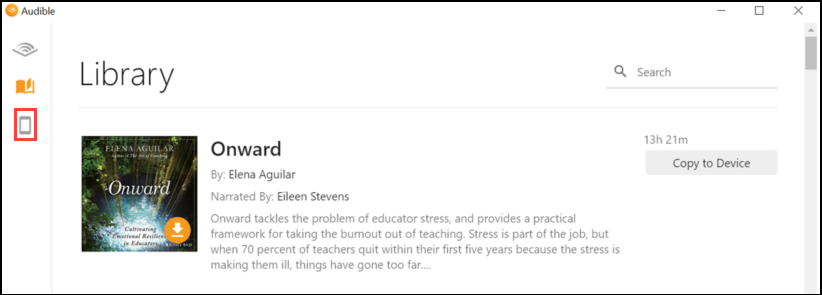
O que significa que, se os seus mp3 players não estiverem na lista acima, ou se você não tiver um computador com Windows 10, não poderá baixar os audiolivros Audible para o seu mp3 player. Felizmente, há outra maneira de baixar audiolivros audíveis para mp3 player - baixe audiolivros audíveis para mp3 e depois transfira para o seu mp3 player manualmente.
O tutorial a seguir mostrará como converter Audiolivros AA/AAX Audíveis para MP3 .
Passo 1: instale o Audiobook Converter
Baixe
gratuitamente
o
Ondesoft Audible Converter
e siga as instruções para instalá-lo no seu Mac. Após a instalação, inicie o AudioBook Converter e o iTunes será iniciado automaticamente para se preparar para você converter
AA/AAXaudiobooks
Audíveis
.
Aviso:
Usuários não registrados só podem converter cada audiolivro por 3 minutos. No entanto, você pode quebrar a limitação comprando uma versão completa. Se você também deseja converter músicas/Audiolivros do iTunes M4P ou músicas do Apple Music, baixe
o iTunes Converter para Mac
ou
o iTunes Converter para Windows
.
Passo 2: adicione Audiolivros AA/AAX Audíveis
Inicie o AudioBook Converter para Mac e você verá que
todos os audiolivros da sua biblioteca de Audiolivros do iTunes
serão exibidos à direita da interface principal, portanto, não há necessidade de adicionar audiolivros manualmente. Agora, escolha audiolivros que você está ansioso para converter clicando na caixa de opções na frente de cada audiolivro. Este
Audible AA/AAX AudioBook Converter para Mac
suporta conversão em lote, para que você possa selecionar mais de um audiolivro ou todos.
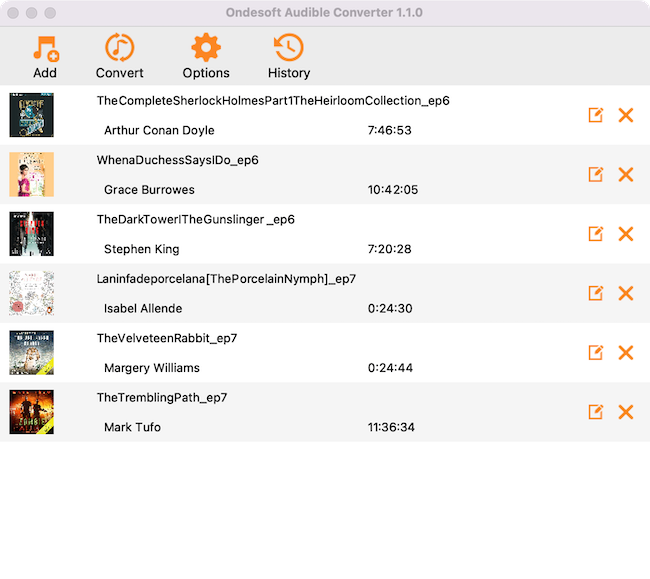
Passo 3: personalize as configurações
Modifique as configurações de saída na parte inferior da interface ou clique no botão "Opções", você encontrará todos os parâmetros de saída aqui, como velocidade de conversão, nomes de arquivos de saída, formato e assim por diante.
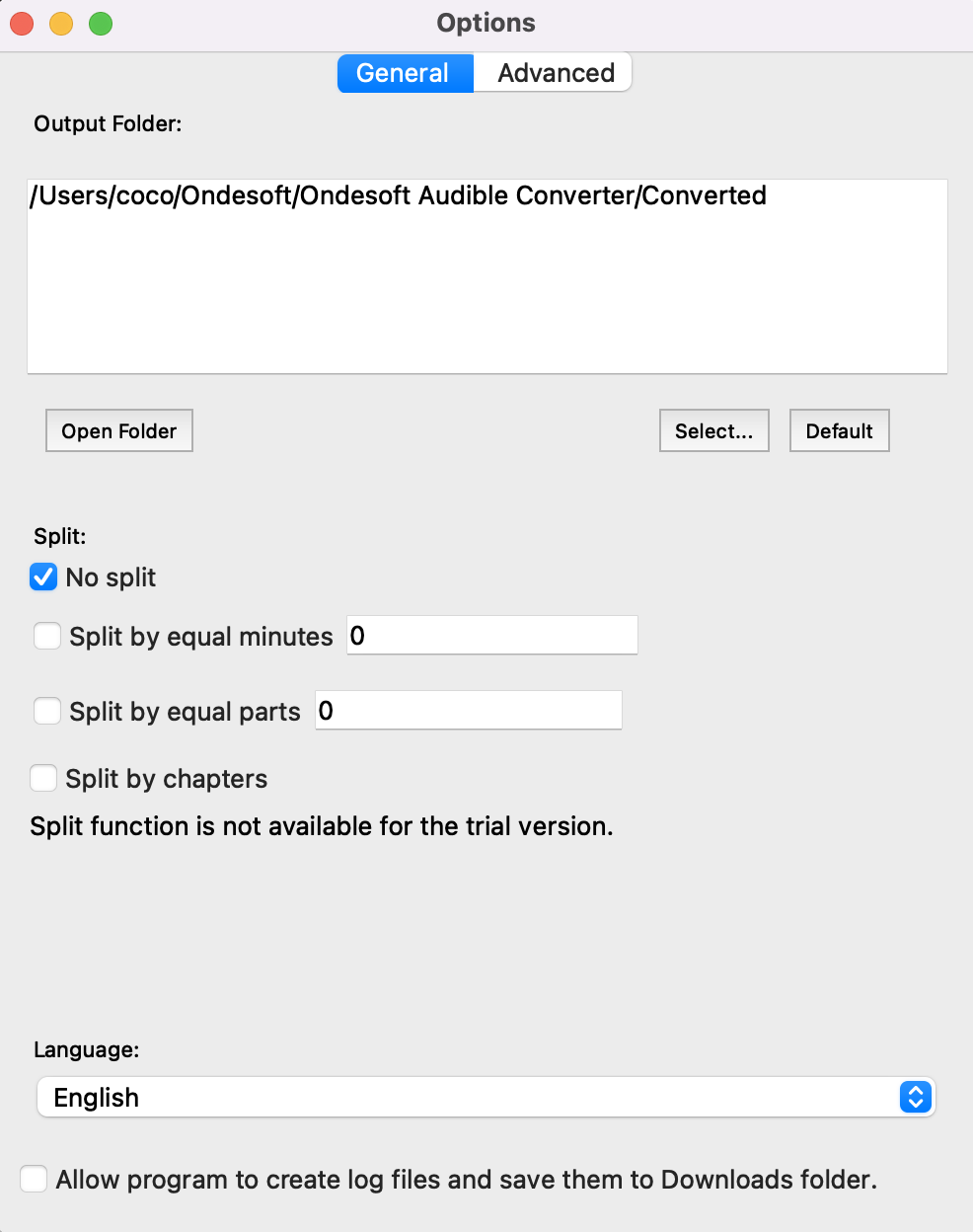
Ondesoft Audible Converter permite que você personalize perfis de saída e salve-os.
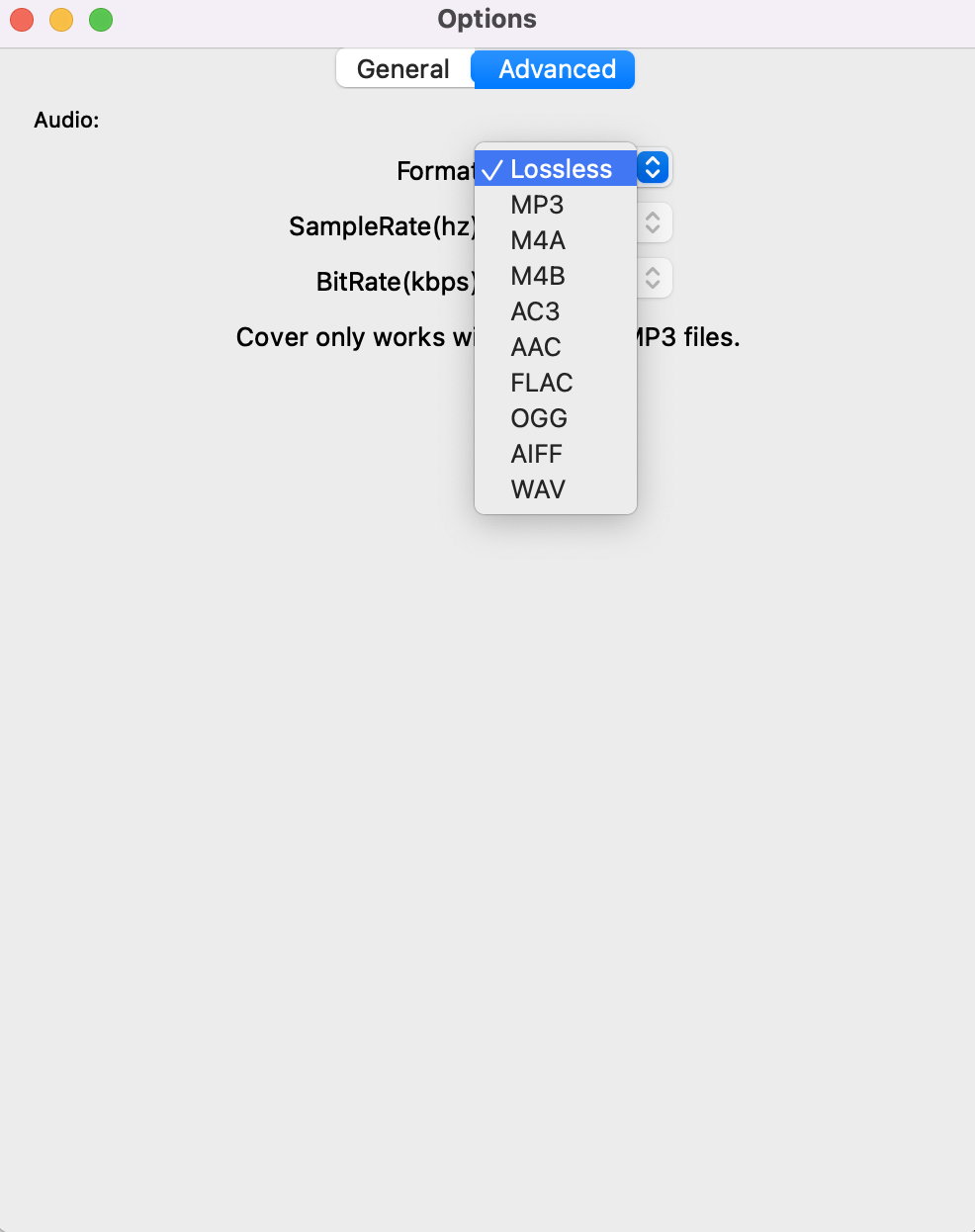
Além disso, você pode personalizar facilmente as configurações como desejar na interface principal, porque os parâmetros de saída, como codec, taxa de bits, taxa de amostragem e canais, estão abaixo da lista de livros na interface principal.
Passo 4: comece a converter
Clique no ícone "Converter" na parte superior da interface principal para começar a converter audiolivros para MP3. Ondesoft Audible Converter é capaz do trabalho restante e você pode deixá-lo em paz e fazer o que quiser.
Passo 5: encontre arquivos de saída
Quando o processo de conversão estiver concluído, podemos ir para a pasta padrão (se você não modificou) ou para a pasta escolhida para encontrar os arquivos convertidos.
Sidebar
Dicas Quentes
Dicas de Audiolivro
Mais >>- AA para MP3
- AAX para MP3
- Amazon Prime e Audible
- Conversor Audible
- Como converter DRM M4B para MP3 no Mac
- Transmita audiolivros audíveis para chromecast
- Converta Audiolivros AA/AAX Audíveis para MP3
- Converta audiolivros audíveis para M4A em menos de um minuto
- Converter audiolivros
- Converta Audiolivros para MP3
- Converter Audible para MP3
- Converta Audiolivros para o formato CCA
- Converta Audiolivros do iTunes para MP3
- Ouça Audiolivros Audíveis no iPod
- Ouça audiolivros no Android
- Ouça audiolivros no Samsung Galaxy Watch
- Ouça audiolivros no Amazon Echo
- O que é um audiolivro M4B?
- Converta audiolivros iTunes M4B para MP3
- Reproduza audiolivros audíveis no Apple Watch
- Reproduza audiolivros audíveis no Google Home
- Reproduza audiolivros audíveis no Roku
- Reproduza audiolivros em dispositivos Android
- Reproduzir Audiolivro em MP3 players
- Reproduza o audiolivro iTunes M4B no Android
- Remover DRM Audible
- Remova DRM dos Audiolivros AA/AAX Audible
- Remova o DRM dos audiolivros M4P/M4B do iTunes
- Copie o audiolivro para MP3
- Definir conversor de audiolivros
- Como baixar audiolivros audíveis para MP3 player
- Onde encontrar audiolivros gratuitos
- Ouça Audiolivros no Apple Watch
- Converta audiolivro de Harry Potter para mp3 de Audible
- 17 Melhores Audiolivros para Ouvir em 2020
- Converta Audiolivros Vencedores do Audie Awards 2020 para MP3 da Audible
- Converta Audiolivro The Martian para MP3 de Audible
- Converta o Audiolivro Michelle Obama Tornando-se para MP3 de Audible
- Ouça Audible em Sonos
- Ouça audiolivros no Sonos
- Compartilhe audiolivros audíveis com outras pessoas
- Ouça audiolivros audíveis no relógio Garmin
- Reproduza audiolivros audíveis no Kodi





